iPhone5が届きましたああああ!
と言う事で、今朝の多分10時頃に、黒猫さんが運んできてくれたようです。
寝不足解消するために11時ぐらいまで寝てましたけどね!
今までは店舗でしか契約した事がなかったですが、今回は初めてオンラインショッピングで携帯を購入してみました。
新規契約なので余り役に立たないかも知れませんが、その辺りを中心に書いてみたいと思います。
iPhone5が届いた
iPhone5 本申し込み完了
オンライン予約組ですが、先日、本メールが届いていたので手続きを完了させました。
メインPCがSSDへの換装に関係して困った事になったので、2ndPCで2年は立ち上げていないメーラーを使っての手続き。
2日……2日以内の手続きは短いよ、ママン。
なお、その2ndPCも勝手に再起動がかかったりして結構危ない状態なのですが(笑)。
以前の雑記には書くのを忘れましたが、予約したのは白。
黒がカッコ良くて無難に見えましたが、ここはあえてiPadに合わせてみました。
予想通り黒の方が人気があるみたいですね。
白は逆にケースを合わせるのが難しそうですが……ま、今注文してあるケースは繋ぎのつもりなので、本命クラスが出たらとっとと買い換えたいと思います。
さて、オンラインで携帯電話の購入手続きを初めて行ったわけですが……特に困るような事はなかったかな(笑)。
身分証明書の提示がデジカメで撮影したものでいいのかい、と言う心配はありますが、まーそれでいいみたいなので構わないのでしょう。
問題なのは、オリジナルデータがそのままで送れない事……ぐらいですかね。
300KBの制限があるんじゃあねえ……余り重いデータを送られても困るでしょうけど。
本申し込み画面への接続も混雑していましたが、例によってF5戦法数回でアクセス完了。
流石に予約の時のような混み具合ではなかったようですね。
さて、今迷っているのは、AppleCare+に加入するかどうか、と言う事。
iPhoneだと不慮の落下によって割れたりしそうですから、入っておいた方が無難なような気はします。
さて、どうするべきか……。
iPhone5を予約してみました
前回の雑記で
iPhoneがテザリングできれば何も問題ないんですけどね!
日本じゃ望みはないか……な。
と書いたのですが、舌の根も乾かない内にauからテザリング解禁の発表がありました(笑)。
Softbankとどちらにするか……で悩んでいたのが馬鹿みたいです。
最早、迷う必要はない。
俺は庭に突撃するぜ。
……もちろんテザリングが実用的に私の地域で、しかも実用的に使えるかは分かりませんが、手持ちの荷物が減らせると言うのはやはり楽なもの。
と言うわけで、auショップ……には諸事情で間に合わなかったので、オンラインで頑張って予約完了してみました(笑)。
混雑しまくりで繋がらない……と思ったのですが、数回試したら記入画面に接続する事ができました。
運が良かったのかな?
しかし、今はオンラインで携帯が買えるようになったんですね。
便利になったものです。
電話として使うことは殆ど無いはずなので、電話きほんパックのオプションは追加しませんでした。
2台持ちは、ある意味勿体無くありますが……まー、おサイフケータイが使いたいので、Docomoとはお付き合いを続けることでしょう。
恐らく、現在の支払い合計額と殆ど変わらない状態になるはずですが、実際の所は使ってみないと何とも言えませんね。
さて、予約は完了したので、繋ぎのケースの物色しておかないとですね。
今まではiPhone関連商品は殆どスルーだっただけに、選択肢が増えると言うのは楽しみです。
iPhone5が出ますね
そう言えば、9月に入ってから、全然ブログに手を付けてない件について。
いや~、ね。
普通にネタがないんですよね。
大した事のないネタなんて書いても面白くともなんともないですから、出来るだけ書かないようにはしているのですけど。
さて、それはそれとして、いよいよiPhone5の発表ですね。
私自身が使っているのはポケットwifiとiPod touchなのですが、iPhoneひとつに纏めてしまおうかと思っています。
しかしそれはそれで問題があって、iPadを持ち出している時は当然ポケットwifiを使うわけで、そうなると電話料金が嵩む……凄い嵩む(笑)。
iPhoneがテザリングできれば何も問題ないんですけどね!
日本じゃ望みはないか……な。
そんなわけで、基本的にポケットwifiは寝かせておくにしても、Docomo+iPhone+ポケットwifiの基本料金を支払う事になるわけです。
ポケットwifiを使わない限りは、現在支払っている携帯料金とそれほど変わりがないはずなので、それはいいんですけどね。
問題は使用した月の合計金額が15000円ぐらいになってしまうわけで。
たまにしか持ち出さないとは言え、それはちょっときつくないかい?
と言う考えが過ぎったりして、今一歩踏み込めないでいるわけです。
ホント、どうしようかなあ……。
何が起こったのか
私の家の音楽環境は、現在ネットワークオーディオで構成されています。
ネットワークプレイヤーはSuqeezebox touch。
iPad用のアプリも、当然ながら対応の物を使っています。
当然と言うか何と言うか、基本的にそちらを使っているので、元からのiTunesと連動したDLNAサーバーの方は放置状態だったのですが、先日、寝転がりながら何か曲でも聴くか……と、Plug Playerを立ち上げてみた所……。
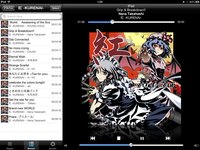
……!?
なん……だと……?
馬鹿な……アルバムアートワークが綺麗に表示されているだと……!?
何の事か分からない人が殆どでしょうが、詳細はこちら(笑)。
え~、でも、だって。
私、何も弄ってないよ?
Linkstationのアップデートも実行してなくて、当時のままの1.56だし?
HDDの中の設定のはずだから、外部から何かあったとは思えないし……。
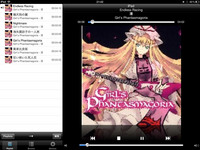
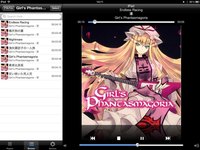
比較用に、以前の記事の画像と並べてみましたが、違いは一目瞭然。
一体、何が起こったと言うのか。
いや、待て。
これは孔明の罠だ。
きっとPlug Playerのアップデートの間に何かがあったに違いない、うん。
違うアプリで見れば、今まで通りのはず!
iPod touhcでMedia Link Playerを起動だ!

お前もかー!

比較用に以前の物も置いておきます。
iPhone用だと解像度が制限されるのか粗さが目立ちますが、それでも以前の物とは比べるのも失礼です。
どうしてこうなった……。


iPhone用のPlug Playerですと、画面一杯に表示されなくなる分、そこそこ綺麗なジャケットが楽しめるようです。
いや、嬉しいんですよ?
Squeezebox touchを購入したから今はいいのですけど、アルバムアートワークの表示のために、NASの買い替えまで考えていましたからね。
でも原因が分からない以上、元状態に戻るかも知れません。
それにNASの各対応サーバーのアップデートが出来ないのは、Linkstation……と言うかBuffalo製品の欠点なのは違いありません。
その内の買い替えは妥当な判断だとは思いますが……何故なんだろ(笑)。
パワーアンプとして使ってみた
現在のオーディオ環境は、ネットワークオーディオを中心に作っています。
簡単に書けば
NAS
↓
Squeezebox
↓
SRC2496
↓
DA11→→→P200
↓ ↓→ValveX-SE
↓
A-933→RB-51
こんな感じになりますでしょうか。
実際は間にラインセレクターを咬ましていたりするわけですが、割愛(笑)。
このシステムの大きい所は、全ての曲データを一括でネットワークHDDに管理しておける事。
再生するためにPCを起動する必要が無い事。
そして、スマートフォンやタブレットをSqueezeboxのコントローラーとして利用できる事です。
これらに魅力を感じなければ余り意味の無いシステムではありますが、私にとっては最高の組み合わせになりますね。
さて。
そんな環境でしばらく音楽を楽しんでいたわけですが、ふとA-933がパワーアンプとして使える事を思い出しました。
以前にも試してはみたのですが、ボリュームの関係で断念していたわけですが。
しかしネットワークプレイヤーに切り替えて、タブレットで音量操作が簡単に出来るようになり、だったら、それでA-933をパワーアンプで使っても同じように音量調整を簡単に出来るのではないか……。
思い立ったら行動です。
ラインケーブルをMAIN IN端子に繋ぎ換え、A-933をパワーアンプに切り替える。
これで常に音量MAX状態になります。
失敗した時の事を考え、予めタブレットで音量を下限近くまで下げた後、A-933の電源スイッチに手をかけておきます。
爆音で機器が壊れても困りますからね。
準備が出来たら、いざ再生開始……!
あっけないというか何と言うか、何事もないように普通に音が出ました(笑)。
懸念していた音量も、プリメインとして使っている時とパワーアンプに切り替えた時で殆ど違いは無し。
仕様や原因は良く分かりませんが、とにかく無事に再生できて何よりです。
音質に関しては、パワーアンプ時の方が音にキレが出ているような感じがします。
聞き比べたわけではないのでアレなんですけどね。
ただ一ヶ月前ぐらいから、A-933のスピーカー端子付近の部品に不具合が発生してしまったらしく、左のスピーカーから音が出なくなる事がしばしばあります。
端子辺りをぐりぐり押し付けてやると、音が出るようになったりならなかったり。
面倒ですが、修理に出す必要があるかも知れませんね~。
所で、A-933とDACの間に、もうひとつプリアンプを挟んだ方がいいのでしょうか。
間にある機材がその役目を果たしているようなので、音も出るし音量調整もできます。
しかしオーディオ的にはどうなのかが気になりますねー。
PowerMate

ぐったりしていたので、久々な雑記になりますね。
数日前ですが、以前から気になっていた『PowerMate』を購入してみました。
左右に回す、と言う単純な動作が出来る機器ですね。
基本的にな使い方はPCの音量の変更に使います。
左に回すと音量が下がり、右に回すと音量が上がる。
実に単純ですね。
iTunesの操作を直接設定する事も出来て、iTunesが起動している、していないに関わらず、音量調節や曲の頭出し・巻き戻し等が出来るようになります。
便利ですね。
しかしこのPowerMateは、ツールやソフトごとに設定を変更できるため、様々用途に使う事が出来ます。
私が購入した目的は、ズバリお絵描き用です。
ツマミを回転させるだけでブラシサイズをスムーズに変更できるのは、思っていた以上に便利。
色々捗りそうです。
操作方法としては、左右に回すの他に、押しながら左右に回す、押す、一定時間押すの6パターンに設定が可能。
通常の左右回転はブラシサイズの変更にはしてみましたが、他はどうしようか悩み中です。
SAIなら、画面回転を設定するのも良さそうですよね。
設定をもう少し煮詰めてみたいとおもいます、はい。
